Wenn Sie Ihren Blu-ray Film auf dem Computer, Smartphone oder Tablet anschauen möchten, ist es zu empfehlen, einen Blu-ray to MP4 Converter zu verwenden. Wenn Sie sich einige Blu-ray Filme geliehen haben, können Sie auch die Filme als MP4 Videos behalten. MP4 ist eines der beliebtesten Videoformate weltweit, und ist mit zahlreichen Geräten kompatibel. Hier stellen wir Ihnen 5 zuverlässige Tools mit schrittweise Anleitungen vor, mit denen Sie Blu-ray in MP4 umwandeln können.
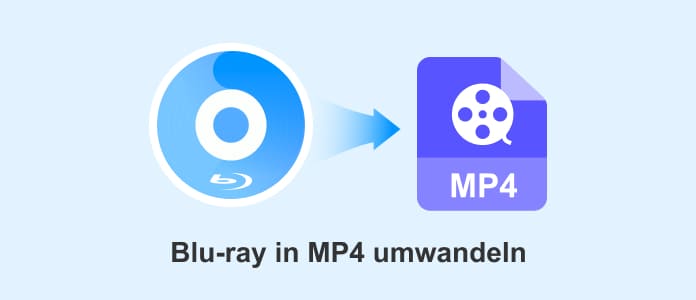
AnyMP4 Blu-ray Ripper ist ein leistungsfähiger Blu-ray to MP4 Converter für Windows und Mac. Mit diesem Programm können Sie bequem Ihre Blu-ray Filme als MP4 speichern. Dabei unterstützt der Blu-ray to MP4 Converter 8K/5K/4K MP4 H.265 Format, 1080p H.265 Format, und auch 720p/480p MP4 Format, was am besten zu Ihren Anforderungen passt. Sie können die beste Bild- und Tonqualität nach der Konvertierung von Blu-ray zu MP4 erhalten. Im Vergleich mit anderer Freeware bietet Ihnen die Software höhere Geschwindigkeit dank der Handware-Beschleunigungs-Technologie.
Folgend zeigen wir Ihnen eine Schritt-für-Schritt Anleitung, und erfahren Sie, wie man Blu-ray in MP4 umwandeln kann. Laden Sie die Software kostenlos herunter, und installieren Sie sie auf Ihrem Computer.
Schritt 1: Blu-ray Disc laden
Nachdem Sie Ihr Blu-ray Laufwerk mit dem PC angeschlossen und eine Blu-ray Disc eingelegt haben, starten Sie die Software. Klicken Sie anschließend auf den Button "Blu-ray laden", und die Blu-ray Disc wird automatisch analysiert. Die Inhalte der Blu-ray wird in der Dateiliste angezeigt.
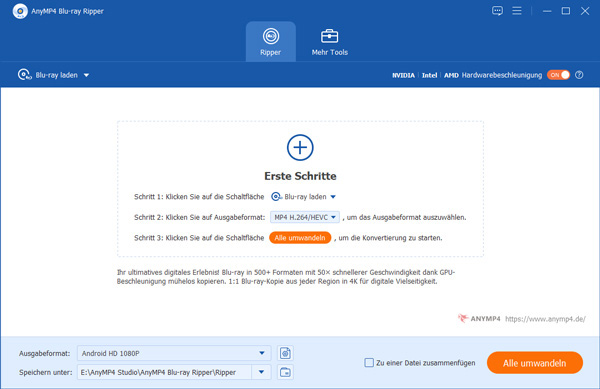
Schritt 2: MP4 als das Ausgabeformat wählen
Klicken Sie auf den Dropdown-Pfeil von "Ausgabeformat". Hier finden Sie alle verfügbaren Video- und Audioformate. Geben Sie MP4 in das Suchfeld ein, und alle MP4 Profile werden aufgelistet. Wählen Sie ein gewünschtes MP4 Profil aus der Liste. Wenn Sie die Codec, Bitrate, Bildfrequenz und Auflösung für das Ausgangs-Video ändern möchten, klicken Sie einfach auf "Profileinstellungen".
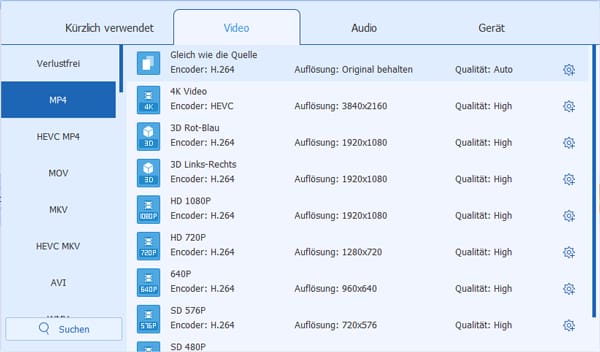
Schritt 3: Verschiedene Bearbeitungsmöglichkeiten
Der Blu-ray to MP4 Converter verfügt über verschiedene Bearbeitungsoptionen. Wenn Sie nur einen bestimmten Teil der Blu-ray benötigen, klicken Sie auf "Schneiden" im Toolbar. Klicken Sie auf "Bearbeiten", um die Videoeffekte anzupassen. Dabei können Sie Bildbereich schneiden, Wasserzeichen hinzufügen, Video drehen usw. Wenn Sie verschiedene Kapitel der Blu-ray als eine Videodatei erhalten möchten, aktivieren Sie die Option "Zu einer Datei zusammenfügen". Darüber hinaus können Sie die Audiospur und Untertitel für das Ausgabevideo wählen.
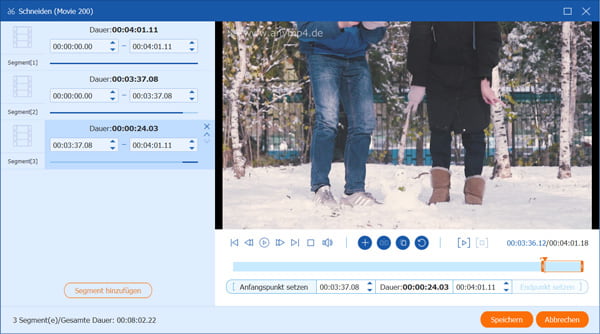
Schritt 4: Blu-ray in MP4 umwandeln
Wählen Sie einen Zielordner für das Ausgangs-Video, und klicken Sie auf den Button "Alle umwandeln" rechts unten. Nun wird die Software Ihre Blu-ray in MP4 umwandeln. Nach einer Weile erhalten Sie das MP4 Video in dem Zielordner.
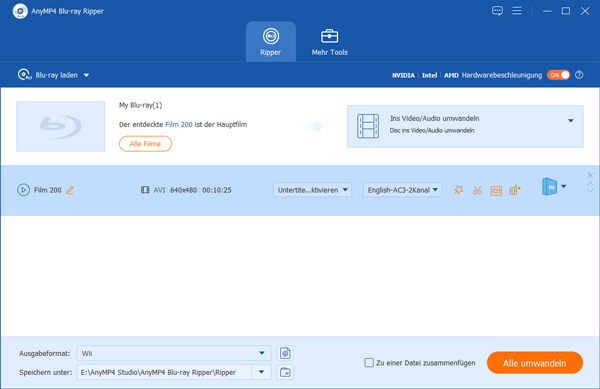
So können Sie Ihre Blu-rays als MP4 Videodateien auf den PC ziehen. Nach der Konvertierung können Sie dann die MP4 Videos aufs Smartphone oder Tablet übertragen und ansehen.
Mit dieser Software können Sie auch Blu-ray in MKV umwandeln.
HandBrake ist eine herausragende Open-Source Free Blu-ray Ripper für die Konvertierung von Blu-ray in das weit verbreitete MP4-Format. Dieser Converter ermöglicht es Nutzern, Blu-ray-Discs mühelos in hochwertige MP4-Videos umzuwandeln. Die intuitive Benutzeroberfläche macht den Prozess einfach, während fortgeschrittene Anpassungsoptionen erfahreneren Benutzern die volle Kontrolle über den Konvertierungsprozess geben. Mit HandBrake können Sie nicht nur die Ausgabequalität optimieren, sondern auch die Dateigröße anpassen.
Download-Link: https://handbrake.fr/downloads.php
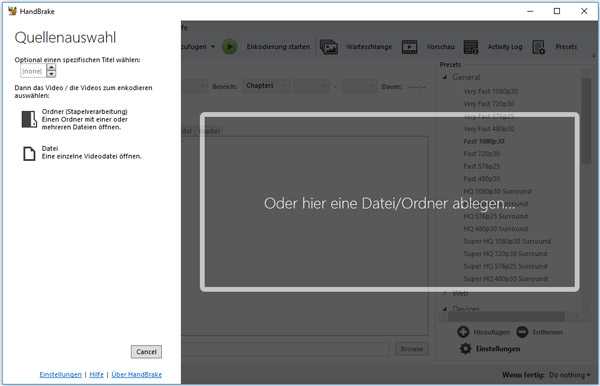
Schritt 1: Installieren Sie HandBrake auf Ihrem Windows oder Mac. Wenn Sie Blu-ray Disc eingelegt haben, wird sie von der Software automatisch erkannt. Klicken Sie darauf, um die Disc zu analysieren.
Schritt 2: Klicken Sie auf "Format" und wählen Sie "MP4" aus. Dabei können Sie die Bildgröße zuschneiden, Filter anwenden, Untertitel hinzufügen usw.
Schritt 3: Klicken Sie oben auf "Encodierung starten", danach können Sie Ihre Blu-ray in MP4 umwandeln.
Ähnlich wie HandBrake ist VidCoder ein weiterer Free Blu-ray to MP4 Converter, mit dem Sie Blu-ray Disc, Ordner und ISO-Datei in MP4 umwandeln können. Diese Software bietet Ihnen eine einfache Schnittstelle und Bedienung, Sie können Audio und Tonspur auswählen, das Ausgabevideo schneiden, Vorschau anzeigen usw.
Download-Link: https://vidcoder.net/
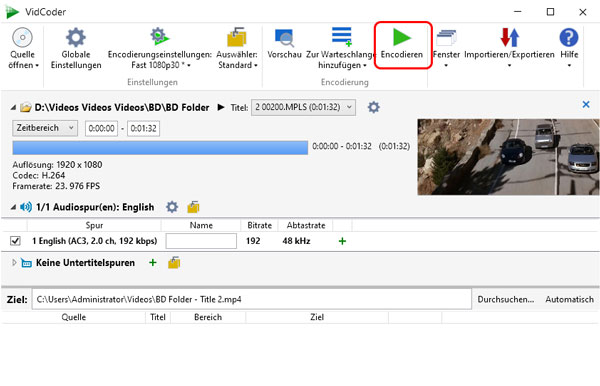
Schritt 1: Installieren Sie VidCoder aus der offiziellen Website. Öffnen Sie die Software und klicken Sie auf "Quelle öffnen", wählen Sie die Blu-ray Disc aus.
Schritt 2: Wählen Sie die Titel, Kapitel, Audio- und Untertitelspur zur Konvertierung aus. Klicken Sie auf "Encodierungseinstellungen", um das Ausgabeformat als MP4 einzustellen.
Schritt 3: Klicken Sie auf "Vorschau", um die MP4-Datei abzuspielen. Wenn es kein Problem ist, klicken Sie auf "Encodieren", um Blu-ray in MP4 zu konvertieren.
Der AVS Video Converter kann als eine Blu-ray to MP4 Converter Freeware auf Windows verwendet werden. Sie können Ihre Blu-ray Disc in die Software laden, und der Haupttitel (BDMV-Datei) wird automatisch erkannt. Der integrierte Dekodierer von Intel Media, NVIDIA und AMD sorgt für eine schnelle Konvertierungsgeschwindigkeit. Zudem haben Sie die Möglichkeit, den Stil der Untertitel nach Ihren Wünschen anzupassen. Befolgen Sie die folgenden Schritte, um Blu-ray in MP4 zu konvertieren.
Download-Link: https://vidcoder.net/
Schritt 1: Installieren Sie die neueste Version von AVS Video Converter auf Ihrem Computer. Klicken Sie oben links auf "Menü" > "DVD/BD-Video hinzufügen...". Wählen Sie die Disc aus und klicken Sie auf "OK", nach einer Weile wird der Blu-ray Film als BDMV-Datei angezeigt.
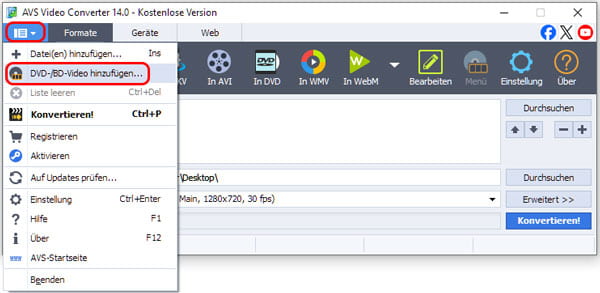
Schritt 2: Klicken Sie oben auf "In MP4". Überprüfen Sie das Zielverzeichnis und die Profileinstellung. Klicken Sie rechts auf das Dreieck-Symbol, um die Dropdown-Liste anzuzeigen und das Ausgabeformat von MP4 anzupassen, beispielsweise HD, Full HD, 2K, 4K usw.
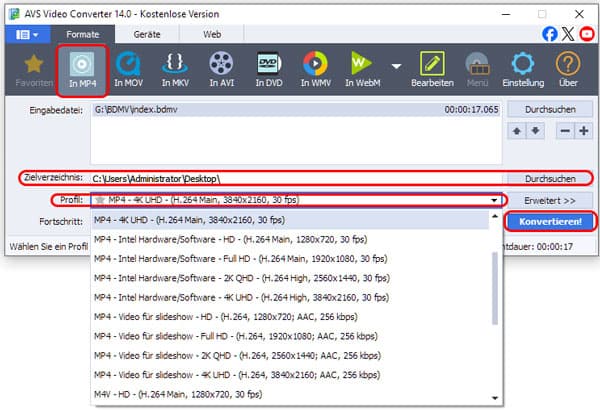
Schritt 3: Klicken Sie auf "Konvertieren!", danach können Sie Ihre Blu-ray als MP4-Video speichern.
DVDFab ermöglicht eine professionelle Konvertierung von Blu-ray-Discs in MP4. Neben der herausragenden Umwandlungsqualität zeichnet sich DVDFab durch erweiterte Funktionen aus. Sie können nicht nur ihre Blu-ray-Inhalte konvertieren, sondern auch Videos bearbeiten und Ausgabeoptionen präzise anpassen. Die intuitive Benutzeroberfläche macht diesen Blu-ray Converter sowohl für Anfänger als auch für erfahrene Anwender zu einer zuverlässigen Wahl, um Blu-ray in hochwertige MP4-Videos zu verwandeln.
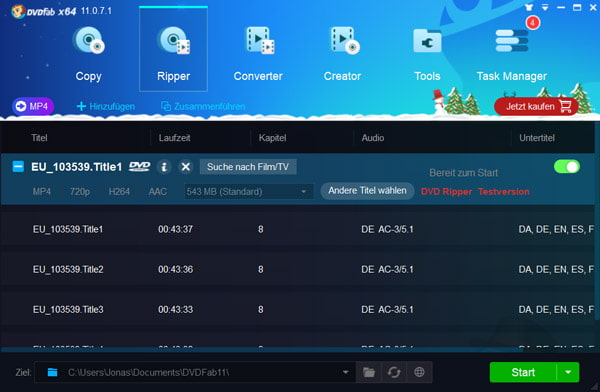
Die Konvertierung von Blu-ray zu MP4 ermöglicht Ihnen, Blu-ray-Filme in hoher Qualität auf TVs, Smartphones, Spielkonsolen und anderen Geräten abzuspielen. Um den Vorgang zu beschleunigen und bessere Ergebnisse zu erzielen, beachten Sie diese Tipps:
1. Eine professionelle Blu-ray Ripper Software verwenden
Eine professioneller Blu-ray to MP4 Converter gewährleistet die Konvertierung von Blu-ray Discs aus allen Regionen und vermeidet die meisten Probleme, z.B. "die Blu-ray Discs können nicht erkannt werden", "die Konvertierung dauert zu lange" usw. Gleichzeitig bieten diese Programme eine relativ hohe Konvertierungsgeschwindigkeit.
2. MP4-Videoeinstellungen sorgfältig anpassen
Die Paramatereinstellung Ihrer MP4-Datei hängen davon ab, für welchen Zweck Sie Ihre Blu-ray Filme umwandeln möchten. Für eine umfassende Unterstützung von verschiedenen Geräten empfehlen wir Ihnen die Verwendung von H.264, 1920*1080, 30 fps, AAC, 2-Kanäle, 192 kbps. Wenn Ihnen die Videoqualität besonders wichtig ist, können Sie den HEVC-Codec (H.265) wählen.
3. Unnötige Programme vor der Konvertierung schließen
Die Konvertierung von Blu-rays in MP4 erfordert in der Regel erhebliche Computerressourcen, insbesondere wenn Sie eine hohe Videoauflösung wählen. In diesem Fall können Sie unnötige Programme auf Ihrem Computer schließen, um den Konvertierungsprozess zu beschleunigen. Darüber hinaus bieten einige Softwarelösungen eine Funktion zur GPU-Beschleunigung, die ebenfalls zur schnelleren Verarbeitung beiträgt.
4. Gewünschte Audio- und Untertitelspur auswählen
Vor der Konvertierung sollten Sie die Audio- und Untertitelspur mit bevorzugter Sprache auswählen. Diese sind hilfreich, wenn Sie einen Blu-ray-Film mit fremder Sprache ansehen möchten.
5. Blu-ray Filme schneiden und bearbeiten (optional)
In manchen Filme gibt es manchmal unnötige Inhalte. Für eine effiziente Konvertierung können Sie diese Inhalte ausschneiden, um Speicherplatz zu sparen und die Konvertierung schneller zu machen.
Nein, leider gibt es keinen Converter Online, der Blu-ray Discs, Ornder oder ISO-Datei erkennen kann. Wir empfehlen Ihnen, AnyMP4 Blu-ray Ripper auszuprobieren, da diese Software verschiedenen Typen von Blu-rays unterstützt und Blu-ray in MP4 superschnell konvertieren kann.
Ja, das geht, aber Sie müssen spezielle Codes für Blu-ray herunterladen, sonst kann VLC Ihre Blu-ray nicht erkennen.
Ja, natürlich, HandBrake, Vidcoder und AVS können als kostenlosen Blu-ray to MP4 Converter verwendet werden. Der AnyMP4 Blu-ray Ripper bietet auch kostenlose Testversion.
In diesem Artikel haben wir Ihnen 5 professionelle Blu-ray to MP4 Converter vorgestellt, damit Sie Ihre Blu-ray in MP4 umwandeln können. Wir empfehlen Ihnen AnyMP4 Blu-ray Ripper, mit dem Sie nicht nur Blu-ray in MP4 umwandeln, sondern auch Blu-ray in AVI, MKV, WMV usw. konvertieren können. Downloaden Sie das Programm kostenlos und probieren Sie es aus.
Für Windows 11/10/8/7
Für macOS 10.12 oder neuer
AnyMP4 Blu-ray Ripper
Blu-rays in 1:1 Qualität für alle Geräte umwandeln